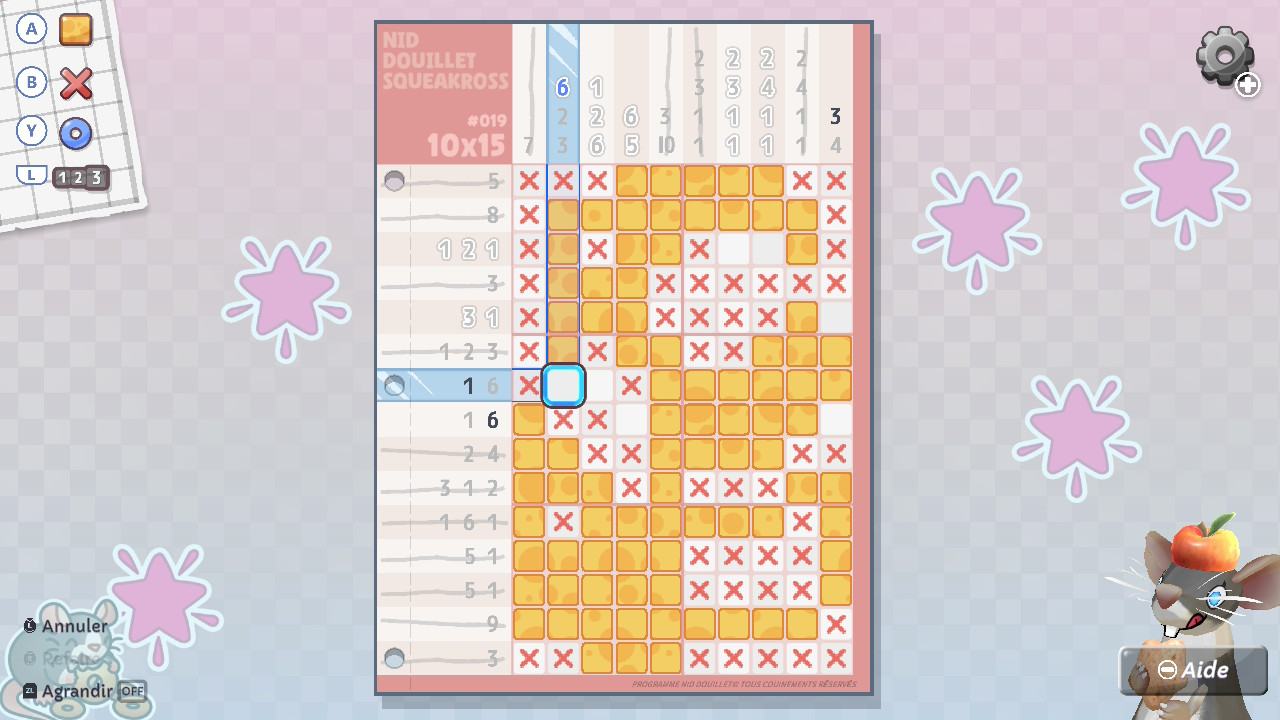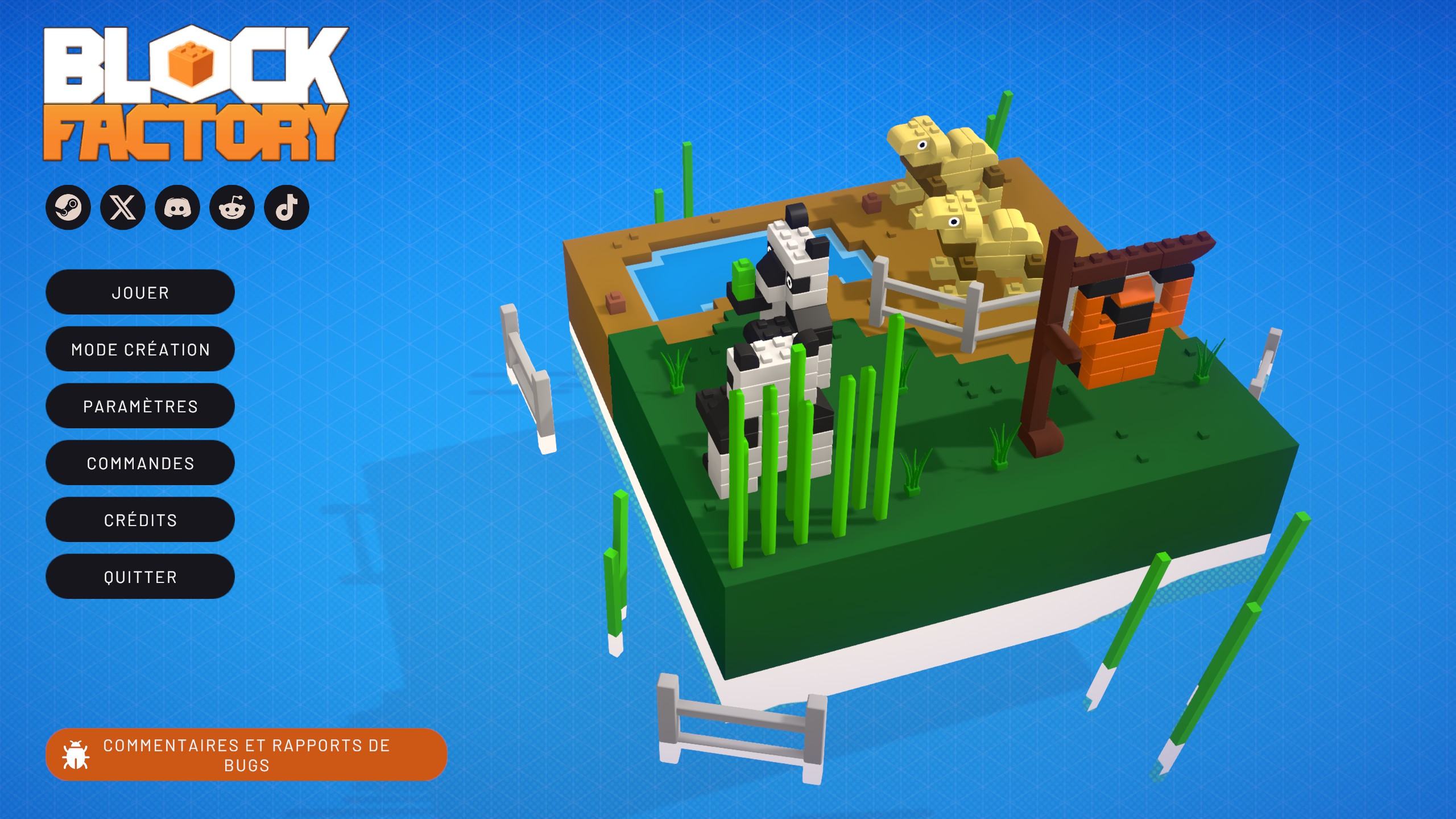Mass Effect: Andromeda – Les solutions aux bugs les plus courants
Alors que les premiers joueurs peuvent déjà jouer à Mass Effect : Andromeda, quelques soucis commencent à émerger. EA a réalisé une liste, déjà disponible sur leur site d’assistance, mais voici une liste complémentaire, en espérant que vous n’aurez pas besoin d’utiliser trop ces solutions !
Écran noir lors du démarrage ou après avoir fait Alt-Tab
- Vérifiez si vous avez le logiciel « Corsair Utility Engine » installé sur votre système.
- Si c’est le cas, essayez de le désinstaller et relancez le jeu.
Sinon, vous pouvez essayer d’appuyer sur Alt-Entrer pour passer en mode fenêtré. L’exécution du jeu en mode fenêtré ou en mode fenêtré sans bordure facilite l’utilisation des touches Alt-Tab.
Le jeu ne démarre pas, mais il y a un processus dans le Gestionnaire des tâches
- Votre pare-feu ou logiciel antivirus peut bloquer ActivationUI.exe, le programme nécessaire pour démarrer le jeu la première fois.
- Ajoutez-le à votre liste blanche puis essayez de lancer le jeu de nouveau. Cet exécutable se trouve par défaut dans :
C:\Program Files (x86)\Origin Games\Mass Effect Andromeda\core\ActivationUI.exe
Le jeu ne se lance pas du tout
- Assurez-vous que le téléchargement est terminé au moins à 42 %, c’est-à-dire lorsque vous verrez la notification Prêt à jouer.
J’ai activé l’option HDR et changé mon mode d’affichage. Maintenant, les graphismes semblent étranges (pour des GPUs Radeon).
- Essayez de sortir du jeu avec Alt-Tab puis d’y revenir
- Dans vos paramètres Radeon, essayez de désactiver l’option HDR, puis de la remettre
Vous trouverez sur le site officiel des informations si Ryder tourne en boucle une animation, ne réagit pas aux commandes ou est coincé en jeu. De plus, la page explique le fonctionnement des connexions multijoueur (en peer-to-peer) et la résolution des erreurs 10044, 5800, 5801, 5802, 5803, 9001. Concernant ce dernier point, quelques éléments supplémentaires qui permettront peut-être de vous sortir des ennuis :
- Redémarrez toujours votre connexion
- Assurez-vous que votre abonnement PlayStation Plus et Xbox Live Gold sont actifs
- Assurez-vous que vous avez un NAT ouvert
- Désactivez d’éventuels VPN et proxy sur PC notez néanmoins que si vous choisissez un bon VPN pour les jeux en ligne il réduira en principe considérablement le ping et le temps de latence.
- Assurez-vous que les ports suivants sont ouverts sur votre routeur :
- TCP : 443, 17 503, 17 504, 10000-19999, 42 210, 42 130, 42 230.
- UDP : 3659, 10000-19999.
Vous rencontrez des problèmes complémentaires ou vous avez trouvé une solution ? N’hésitez pas à commenter !